在VMware 17上安装了Ubuntu虚拟机后,发现屏幕显示很小很别扭,需要安装VMware Tools,使其自适应屏幕。到网上找了很多教程发现都没有效果。后来仔细对比教程才发现,教程有缺少。
参考教程:
https://blog.csdn.net/lhg665/article/details/124195899
https://jingyan.baidu.com/article/afd8f4dea8890175e386e937.html
其操作过程如下:
(1)首先启动Ubuntu虚拟机,选择上方的虚拟机中的安装VMware Tools,我之前已经装过了,所以这里显示重新安装。
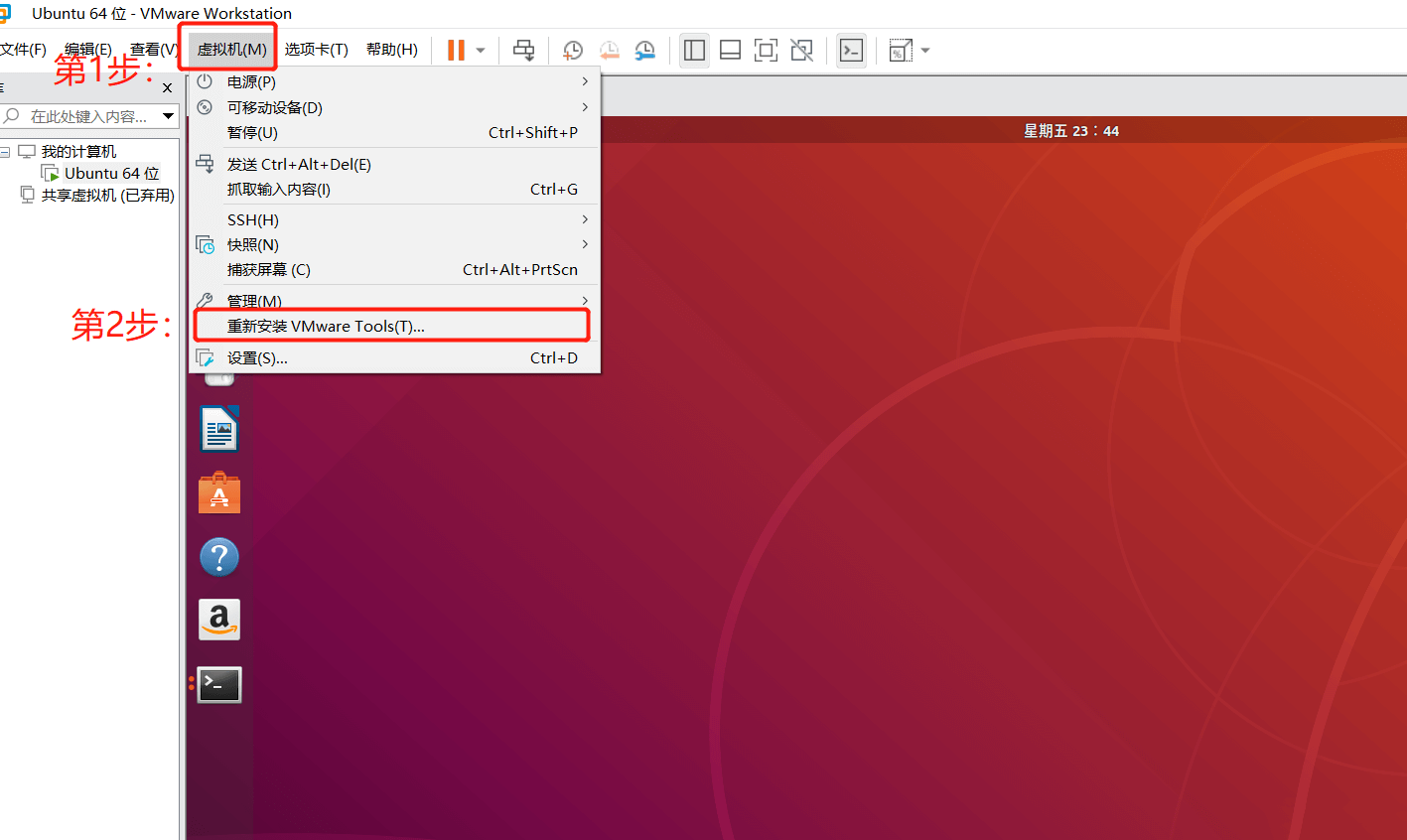
(2)这时,会在虚拟机中显示出VMware Tools安装光盘,打开,将其中的vmware tools压缩包复制到桌面。
(3)右键桌面,点击打开终端,在终端中输入如下指令,解压安装包。前提是压缩包已经复制到桌面,并且终端已经切换到了桌面目录。
tar zxvf vmwareTools-10.3.25-20206839.tar.gz

(4)等待上面的命令将压缩包解压完成,然后,继续使用下方命令进行切换到下一级目录。
cd vmware-tools-distrib
(5)最后输入下方命令
sudo perl vmware-install.pl
回车运行的时候,需要输入系统的密码(在安装此系统时设定的)然后再回车。输入yes,之后就是就是一路回车,安装完成之后,屏幕会自动进行调整自适应当前屏幕,自此完成VMware Tools的安装。


